
u盘安装 苹果系统,轻松实现系统迁移与重装
时间:2025-01-15 来源:网络 人气:
亲爱的果粉们,你是否曾梦想过,不用繁琐的光盘,只用一个U盘,就能轻松安装苹果系统?今天,就让我带你一起探索这个神奇的过程吧!
U盘安装苹果系统,你准备好了吗?
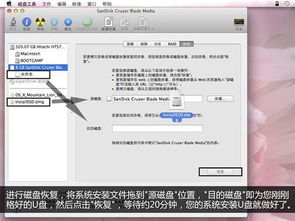
想象你手中拿着一个U盘,轻轻一插,就能让苹果电脑焕然一新。是不是很激动?那就赶快跟我来吧!
准备工作,你准备好了吗?

在开始之前,你需要准备以下材料:
1. 一台苹果电脑或虚拟机
2. 一枚8GB以上空间的U盘
3. 最新版的苹果系统镜像文件
4. U盘制作软件,如TransMac或Etcher等
制作U盘启动盘,你准备好了吗?

1. 将U盘插入电脑中,打开制作软件。
2. 在软件中,选择对应的U盘,点击制作启动盘选项。
3. 选择下载好的苹果系统镜像文件进行制作。
这个过程可能需要一些时间,耐心等待吧!
安装苹果系统,你准备好了吗?
1. 将制作好的U盘插入需要安装苹果系统的电脑。
2. 启动电脑,在启动的过程中,按住Option键不放,直到出现引导磁盘选择画面。
3. 在引导磁盘选择界面,选择你的启动U盘,然后按回车键。
4. 静静等待U盘上的系统安装程序加载完毕。
5. 等到出现实用工具界面时,选择安装 macOS”,再点击继续”。
6. 如果你想将之前磁盘上的文件彻底抹掉,可以先选择磁盘工具”,然后对磁盘进行清除。
7. 随后,点击继续”。
8. 选择同意条款”。
9. 在选择安装位置界面,先选中你的内置硬盘,再点击安装”。
10. 就是漫长的等待了。安装程序会先进行准备,然后重启正式开始安装。
常见问题解决办法,你准备好了吗?
1. 如果出现无法启动U盘的情况,可以尝试重新制作U盘启动盘,或者在苹果电脑中使用终端命令格式化U盘后再试。
2. 如果出现安装过程中提示磁盘不可用或无法抹掉磁盘内容的情况,可以尝试使用磁盘工具对磁盘进行修复,并将磁盘格式化为Mac OS扩展日志式格式。
3. 如果出现安装完成后无法启动系统的情况,可以尝试按住Shift键启动,进入安全模式后进行检查和修复。
4. 如果苹果系统版本和电脑不匹配,可能会出现无法安装或无法启动的情况。此时需要重新选择合适的苹果系统版本进行安装。
U盘安装苹果系统,你成功了吗?
恭喜你,如果你按照以上步骤成功安装了苹果系统,那么你就是一个真正的果粉了!现在,你可以尽情享受苹果系统带来的便捷和乐趣了。
你收获了什么?
通过这篇文章,你学会了如何使用U盘安装苹果系统。这个过程虽然有些繁琐,但只要耐心,相信你一定可以成功。现在,你手中的U盘,就是你的苹果系统安装神器!
我想说,苹果系统真的很棒!希望这篇文章能帮助你更好地了解和使用苹果系统。如果你还有其他问题,欢迎在评论区留言,我会尽力为你解答。让我们一起,成为更优秀的果粉吧!
教程资讯
教程资讯排行













